Come utilizzare MetaTrader 4: una guida passo passo

Metatrader 4 (MT4) continua a essere una piattaforma leader per i trader Forex nel 2024. Questa guida aggiornata copre l'ultima versione di MT4, evidenziando nuove funzionalità e miglioramenti che sono stati introdotti per migliorare la tua esperienza di trading.
Cos'è MetaTrader 4?
MetaTrader 4 (MT4), sviluppata da MetaQuotes, rimane la piattaforma di trading più rinomata per i trader forex al dettaglio a partire dal 2024. Sin dal suo inizio nel 2005, MT4 si è evoluta costantemente, adattarsi alle mutevoli esigenze della comunità commerciale.
Nonostante l'introduzione del suo successore, MetaTrader 5 (MT5), MT4 continua ad essere ampiamente preferita grazie alla sua interfaccia user-friendly, funzionalità robuste e ampie opzioni di personalizzazione.
Miglioramenti del 2024:
- Interfaccia utente: La versione 2024 di MT4 presenta un'interfaccia utente aggiornata, offrendo un'esperienza di trading più intuitiva e snella.
- Funzionalità di integrazione: Integrazione migliorata con strumenti di trading avanzati e applicazioni di terze parti, che consentono una configurazione di trading più completa.
- Trading mobile: Miglioramenti significativi nell'esperienza di trading mobile, con funzionalità aggiuntive e sincronizzazione perfetta tra piattaforme desktop e mobili.
- Trading algoritmico: Funzionalità avanzate nel trading algoritmico, con Expert Advisors (EA) migliorati e opzioni di indicatori personalizzati, adatte sia ai trader principianti che esperti.
- Strumenti di analisi di mercato: Strumenti di analisi di mercato avanzati, che forniscono informazioni più approfondite sulle tendenze di mercato e facilitano decisioni di trading più informate.
Nel 2024, MetaTrader 4 rappresenta una testimonianza di qualità duratura e affidabilità nel mondo del trading, adattandosi continuamente per soddisfare le sofisticate richieste dei trader moderni.
Come utilizzare MT4
Segui la nostra guida passo passo per imparare come utilizzare MetaTrader 4 con Skilling, che ora include opzioni di personalizzazione avanzate e integrazione con altri strumenti di trading.
Sotto "Market Watch" c'è la finestra "Navigator", dove puoi visualizzare i tuoi conti di trading e una varietà di indicatori, script e EA (Expert Advisors). Questi saranno trattati più dettagliatamente in seguito.
La finestra "Terminale" viene visualizzata nella parte inferiore dello schermo e contiene varie schede che forniscono informazioni importanti e utili.
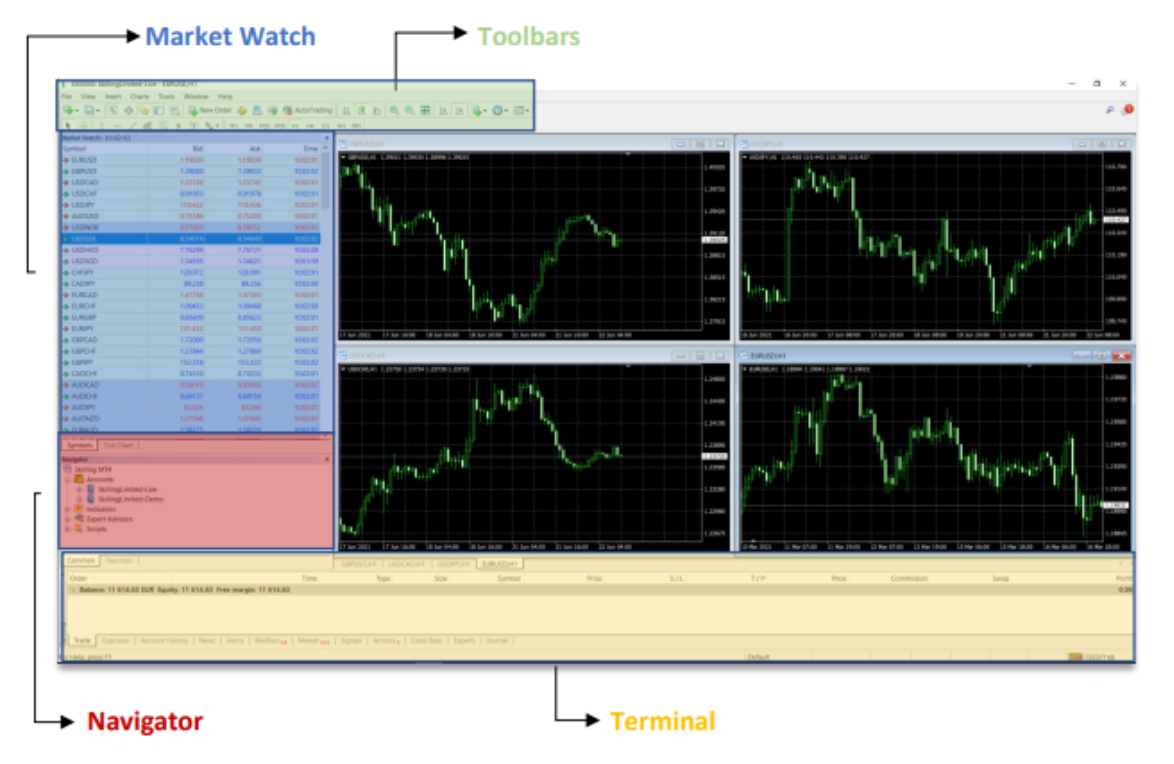
3 - Come aprire un Trade
Per effettuare uno scambio sulla piattaforma Skilling MT4, fai clic sul pulsante "Nuovo ordine" sulla barra degli strumenti nella parte superiore dello schermo o premi F9 sulla tastiera.
Si aprirà una nuova finestra chiamata "Biglietto di scambio" (nota anche come finestra "Ordine")
Il trade ticket è dove selezionerai i parametri che desideri impostare:
- Simbolo
- Puoi passare a qualsiasi simbolo dal menu a discesa. Seleziona il tuo strumento preferito facendo clic su uno di essi.
- Volume
- Qui è dove imposterai l'importo di uno strumento che desideri negoziare. Viene misurato in lotti e quando fai trading sul Forex, 1 Lotto equivale a 100.000 unità della Valuta Base.
- Limita ordini
- Puoi impostare i livelli di 'Stop Loss' e 'Take Profit' facendo clic sulle frecce o inserendo direttamente il livello di prezzo desiderato nella casella.
- Prezzi immobiliari più bassi
- Durante le recessioni, la domanda di immobili può diminuire, portando a prezzi più bassi e un potenziale calo del valore delle case.
- Tipo
- Qui puoi passare da un'esecuzione a mercato a un ordine in sospeso.
Prova la pluripremiata piattaforma di Skilling
Prova una qualsiasi delle piattaforme di trading di Skilling sul dispositivo di tua scelta su Web, Android o iOS.

Quando hai scelto "Esecuzione a mercato" e una volta impostati i parametri desiderati, puoi scegliere "Vendi al mercato" o "Acquista al mercato".
 Se hai scelto "Ordine in sospeso", dovrai scegliere tra 4 diversi tipi di ordini:
Se hai scelto "Ordine in sospeso", dovrai scegliere tra 4 diversi tipi di ordini:
- Limite di acquisto
- Limite di vendita
- Acquista Stop
- Vendi Stop
Una volta selezionato, devi impostare il livello di prezzo desiderato e fare clic su "Inserisci"

4 - Come modificare una posizione aperta
Per modificare un'operazione, individua l'ordine nella finestra MT4 'Terminal' nella parte inferiore della schermata MT4. Gli ordini aperti vengono visualizzati sopra i dettagli del tuo account, mentre gli ordini non ancora eseguiti vengono visualizzati sotto di essi.
Fare clic con il tasto destro sull'ordine che si desidera modificare o eliminare e selezionare "Modifica" o "Elimina ordine".
Dalla finestra "Ordine", puoi modificare il prezzo a cui viene attivato l'ordine, reimpostare la data di scadenza dell'ordine, impostare i livelli di stop-loss e take-profit o eliminare l'ordine.
5 - Come chiudere un'operazione
Per chiudere manualmente una posizione aperta, devi prima individuare l'ordine nella finestra MT4 'Terminal' nella parte inferiore della schermata MT4. Fai clic con il pulsante destro del mouse sull'ordine che desideri chiudere e seleziona 'Chiudi ordine', oppure fai doppio clic sull'ordine per visualizzare la finestra "Ordine" e chiuderla da lì. In alternativa, puoi chiudere una posizione facendo clic sul simbolo 'X' nell'angolo in basso a destra del tuo terminale MT4.
Se hai impostato livelli di stop loss o take profit validi, il tuo ordine verrà chiuso una volta che il prezzo di mercato raggiunge uno dei livelli specificati.
6 - Cronologia di trading
Attraverso la finestra "Terminale" nella parte inferiore dello schermo, puoi passare da una scheda all'altra in base a ciò che desideri vedere.
Per visualizzare la tua cronologia di trading, seleziona semplicemente la scheda "Cronologia conto".
Questo ti presenterà un elenco di operazioni passate, inclusi i tuoi profitti o perdite. Mostrerà anche qualsiasi altra attività come depositi e prelievi.

7 - Personalizzazione
Ci sono più opzioni di personalizzazione e strumenti disponibili per MT4 per aiutare a soddisfare le tue esigenze.
- Grafici
- Puoi personalizzare qualsiasi grafico dei prezzi in modo che si adatti alle tue preferenze individuali. Per farlo, fai clic con il pulsante destro del mouse sul grafico dei prezzi e seleziona 'Proprietà'. Apparirà una finestra in cui puoi cambiare i colori di vari elementi tra cui lo sfondo, le barre e la linea ask. Facendo clic sulla scheda 'Comune', puoi anche personalizzare altre funzionalità tra cui la scala del grafico e il tipo di grafico.
- Strumenti di disegno
- Skilling MT4 fornisce una gamma di strumenti di disegno che possono aiutarti con la tua analisi di mercato. Questi includono linee orizzontali e verticali, canali e ritracciamenti di Fibonacci, e sono accessibili dalla barra degli strumenti. Ulteriori strumenti di disegno possono essere trovati facendo clic su 'Inserisci' e selezionando lo strumento desiderato dall'elenco visualizzato. Per rimuovere gli strumenti di disegno da un grafico, è sufficiente fare clic su backspace.
- Indicatori
- Gli indicatori sono strumenti che possono aiutare a identificare nuove opportunità, controllare le performance passate e prendere decisioni più informate. Possono essere aggiunti ai grafici dei prezzi in Skilling MT4 e per farlo, è necessario fare clic su 'Indicators list' sulla barra degli strumenti. Fare clic su 'Inserisci' e selezionare 'Indicatori'. Apparirà un elenco con tutti gli indicatori disponibili. Scegliere l'indicatore preferito e verrà visualizzata una nuova finestra in cui è possibile modificare i parametri e l'aspetto dell'indicatore. Al termine, l'indicatore appaiono sul grafico dei prezzi del simbolo selezionato. Per rimuovere l'indicatore, fai clic con il pulsante destro del mouse su di esso sul grafico e seleziona 'Elimina finestra indicatore'.
- Frame temporali
- Gli intervalli di tempo ti consentono di identificare le opportunità di trading valutando il movimento di uno strumento su vari intervalli. Hai la possibilità di modificare gli intervalli di tempo in qualsiasi grafico facendo clic sul simbolo 'Orologio' o attraverso la seconda barra degli strumenti centrata in alto.
8 - Expert Advisor (EA) sulla piattaforma MT4
Gli Expert Advisors (EA) sono programmi che vengono eseguiti sulla piattaforma MetaTrader 4 (MT4), utilizzati per monitorare e negoziare i mercati finanziari utilizzando algoritmi. Trovano opportunità in base ai parametri che imposti, quindi ti avvisano o aprono automaticamente una posizione. E una volta che la tua posizione è aperta, un EA può aggiungere condizioni di chiusura tra cui stops, trailing stop e limits.
Per installare un EA, fai clic su "File" dalla barra degli strumenti e seleziona "Apri cartella dati". All'interno della cartella "MQL4", troverai un'altra cartella denominata "Esperti". Basta trascinare e rilasciare il tuo EA nella cartella. Ora dovrebbe apparire nella finestra "Navigatore" sulla tua piattaforma Skilling MT4. In caso contrario, chiudi la piattaforma e riaprila.
Puoi scaricare e installare gli EA forniti da MetaQuotes facendo clic con il pulsante destro del mouse su "Experts Advisors" nella finestra "Navigator". Sarai quindi in grado di "acquistare dal mercato", "ordinare il tuo programma" o accedere alla "biblioteca online".
Tieni presente che anche se Skilling MT4 supporta qualsiasi EA, indicatore o script, questi non sono stati controllati o approvati da Skilling.
Domande frequenti
Quali sono le nuove funzionalità di MetaTrader 4 per il 2024?
L'aggiornamento 2024 di MetaTrader 4 include un'interfaccia utente migliorata, funzionalità di trading mobile migliorate, integrazione avanzata con strumenti di terze parti e opzioni di trading algoritmico più sofisticate con Expert Advisors aggiornati e indicatori personalizzati.
Posso utilizzare MetaTrader 4 sul mio dispositivo mobile?
Sì, MetaTrader 4 offre un'applicazione mobile che è stata significativamente aggiornata nel 2024 sia per dispositivi Android che iOS, fornendo una sincronizzazione perfetta con la piattaforma desktop e funzionalità di trading migliorate.
Come posso personalizzare la piattaforma MetaTrader 4 per adattarla alle mie esigenze di trading?
Puoi personalizzare MT4 utilizzando i suoi strumenti integrati per modificare le impostazioni del grafico, applicare vari indicatori tecnici, utilizzare strumenti di disegno e impostare Expert Advisor per il trading automatizzato. La versione 2024 offre ancora più opzioni di personalizzazione per personalizzare la tua esperienza di trading.
MetaTrader 4 è adatto ai trader principianti?
Sì, MetaTrader 4 è facile da usare e adatto ai principianti, offrendo risorse educative complete, conti demo per esercitarsi e un'interfaccia intuitiva che i nuovi trader possono navigare facilmente.
In che modo MetaTrader 4 garantisce la sicurezza delle mie attività di trading?
MetaTrader 4 utilizza misure di sicurezza avanzate, tra cui la crittografia dei dati e protocolli di accesso sicuri. La versione 2024 ha ulteriormente migliorato queste funzionalità per garantire la sicurezza e la privacy delle tue attività di trading.
Posso negoziare tutti i tipi di strumenti finanziari su MetaTrader 4?
MetaTrader 4 supporta un'ampia gamma di strumenti finanziari tra cui forex, CFD, materie prime, indici e criptovalute. La disponibilità di strumenti specifici può dipendere dal tuo broker.
Sono previsti costi associati all'utilizzo di MetaTrader 4?
MetaTrader 4 stesso può essere scaricato e utilizzato gratuitamente. Tuttavia, i costi di negoziazione, come spread e commissioni, dipendono dal broker scelto. Alcune funzionalità avanzate o indicatori personalizzati potrebbero comportare costi aggiuntivi.
Come posso installare gli Expert Advisor (EA) in MetaTrader 4?
Per installare un EA in MT4, devi aprire la "Cartella dati" dal menu "File", accedere alla cartella "MQL4", quindi posizionare i file EA nella cartella "Esperti". Dopo aver riavviato MT4, l'EA apparirà nel pannello "Navigatore", pronto per essere attivato.
Posso trasferire le mie impostazioni e i miei dati da una versione precedente di MT4 alla versione 2024?
Sì, puoi trasferire la maggior parte delle impostazioni e dei dati come EA, indicatori e script da una versione precedente alla versione 2024 di MT4. Si consiglia di eseguire il backup dei dati prima dell'aggiornamento per garantire una transizione fluida.
Come si integra la versione 2024 di MT4 con altri strumenti e piattaforme di trading?
La versione 2024 di MT4 offre funzionalità di integrazione avanzate, consentendo una connettività senza interruzioni con una gamma di strumenti e piattaforme di trading. Ciò include il collegamento a strumenti grafici avanzati, software di analisi di mercato e applicazioni di trading di terze parti.
Esiste una comunità o una rete di supporto per gli utenti di MetaTrader 4?
Sì, esiste una comunità ampia e attiva di utenti MetaTrader 4. Puoi trovare forum, gruppi online e risorse formative in cui i trader condividono suggerimenti, strumenti personalizzati e offrono supporto.
Migliora la tua esperienza di trading con l'ultima versione di MetaTrader 4.
Scarica Skilling MetaTrader 4 oggi stesso e sfrutta le funzionalità avanzate e le opzioni di personalizzazione disponibili. Che tu stia facendo trading su un desktop o su un dispositivo mobile, la piattaforma aggiornata di MT4 è progettata per fornirti gli strumenti necessari per un trading potenzialmente di successo. Iscriviti ora a Skilling e inizia a fare trading con una delle piattaforme più utilizzate sul mercato.
Se hai trovato utile la nostra guida su come utilizzare MetaTrader 4, consulta il nostro altro materiale didattico nel nostro Education Center.
Non e' consiglio di investimento. La performance passata non garantisce né determina la performance futura.









